在win8.1操作系统中新增“应用商店”软件下载平台,相信不少用户都会在这个功能里下载想要的软件程序。但有用户下载的过程中出现了问题,此应用无法安装,请再试一次。错误代码:0x80073cf0,导致无法成功安装软件程序,尝试安装几次都安装失败,相信不少用户都遇到这样的故障问题,下面一起来先来了解下安装程序提示0x80073cf0的主要原因吧。
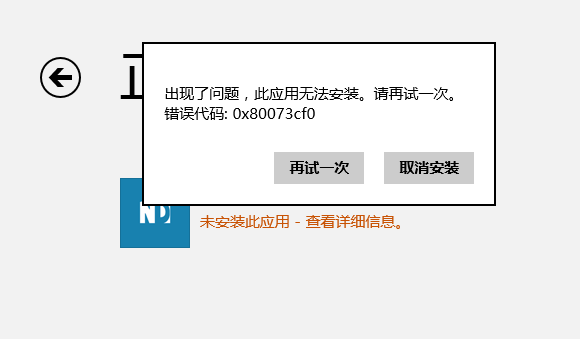
Win8.1应用商店安装程序提示0x80073cf0导致无法安装原因分析:
一般情况下出现这个错误代码0x80073cf0应该是系统在安装应用商店应用时找不到下载存放到系统临时文件夹中的应用安装包导致的。如果由于某些原因(例如把临时文件转移到了Ramdisk内存虚拟硬盘中),那么在系统重启后,系统临时文件夹(TEMP/TMP)就会丢失,导致安装应用时找不到下载存放到系统临时文件夹中的应用安装包,因而出现0x80073cf0错误。
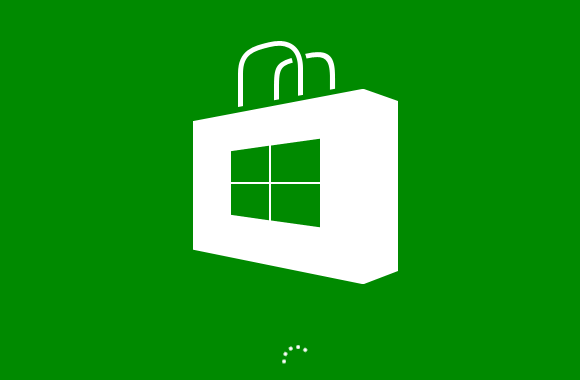
Win8.1应用商店安装程序提示0x80073cf0导致无法安装解决方法:
知道了原因,要解决起来就比较简单了,看看“环境变量”的“系统变量”中的TEMP临时文件夹路径在哪里。然后去看看该路径下是否存在TEMP临时文件夹,如果没有,手动建立一个名为Temp的文件夹;或者如果你之前修改了TEMP临时文件夹路径,那么现在就在“系统变量”里还把它改回来,恢复成原始的默认路径 %SystemRoot%\TEMP 。然后再在Win8.1应用商店里重新下载安装应用,应该就不会再出现错误代码0x80073cf0了。
之前也不少用户在Win8.1系统下应用商店安装软件程序时经常出现安装失败的问题,那么系统就会提示错误代码,我们只要按照错误代码去找出故障问题所在,那么就很容易可以解决win8.1应用商店无法安装出现的问题,希望本文教程能够帮助用户解决商店安装程序失败的问题。